Chýba vám to, požiadajte svojho správcu, aby povolil Microsoft Teams
Spoločnosť Microsoft vyzýva používateľov Skype for Business, aby migrovali zo služby okamžitých správ a videotelefónie na novú komunikačnú platformu – Microsoft Teams . Spoločnosť verí, že platforma Teams je vhodnejšia pre pracujúcich profesionálov. Po migrácii a pokuse o prihlásenie do Teams sa však väčšine používateľov zobrazí nasledujúce chybové hlásenie – Chýba vám to, požiadajte svojho správcu, aby povolil Microsoft Teams(You’re missing out, Ask your admin to enable Microsoft Teams) .
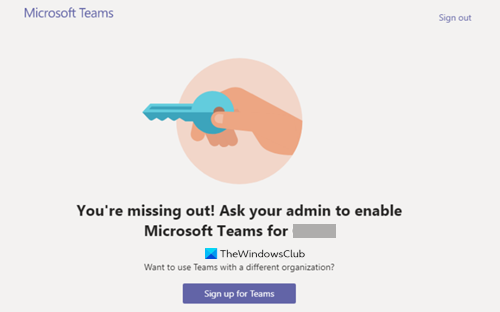
Požiadajte svojho správcu, aby povolil Microsoft Teams
Na získanie prístupu k Teams musí mať používateľ priradenú licenciu Microsoft Teams z (Microsoft Teams)Office 365 Admin Center . Pretože bez pridelenia licencie Microsoft Teams sa používatelia nemôžu prihlásiť do Teams . Ak ste však jediným správcom a na obrazovke počítača stále bliká toto hlásenie, postupujte podľa tohto spôsobu riešenia problémov.
- Prejdite na stránku admin.microsoft.com.
- Kliknite na rozbaľovacie tlačidlo Používatelia.
- Vyberte možnosť Aktívni používatelia.
- Vyberte používateľa.
- Kliknite na tlačidlo Ďalšie akcie.
- Vyberte možnosť Spravovať licencie produktov(Manage Product Licenses) .
- Keď sa objaví nové okno, prejdite nadol do časti Aplikácie(Apps) .
- Začiarknite možnosť Microsoft Teams.
- Uložte zmeny.
Poznámka(Note) : Iba správca (Admin)Office 365 môže povoliť/zakázať Microsoft Teams pre používateľov v organizácii.
V každom predplatnom Microsoft 365 Business by malo byť aspoň jedno konto správcu. Spravuje službu, používateľské účty a zariadenia. Takže ak ste to vy, kto sa prihlásil na odber, potom ste globálnym správcom svojho odberu. Prejdite na stránku admin.microsoft.com a prihláste sa pomocou podrobností o svojom účte.
V ponuke Navigácia Centra (Navigation)spravovania (Admin Center)Microsoft 365 kliknite na tlačidlo rozbaľovacej ponuky Používatelia .(Users)
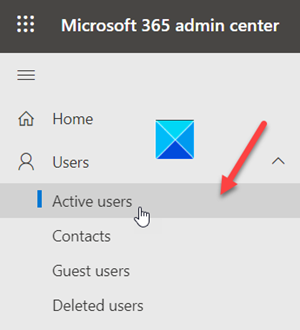
Z uvedených možností vyberte možnosť Aktívni používatelia(Active Users) .
Začiarknite kruh vedľa aktívneho(Active) používateľského mena.
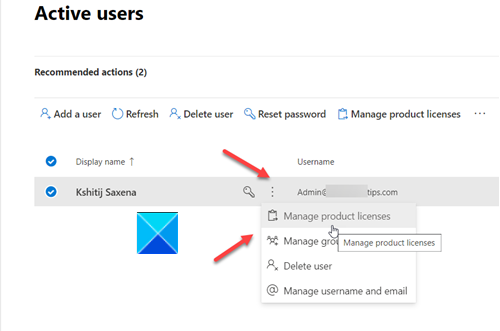
Kliknite na tlačidlo Ďalšie akcie(More Actions) (viditeľné ako 3 zvislé bodky) a zo zobrazeného zoznamu možností vyberte Spravovať licencie produktov(Manage Product Licenses) .
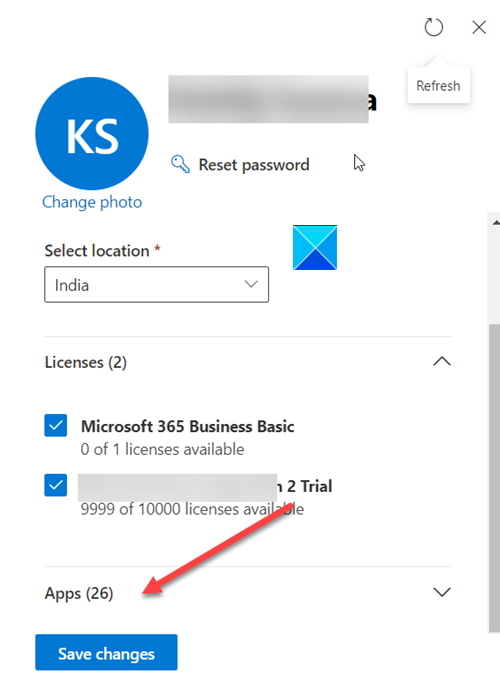
Ďalej v okne, ktoré sa otvorí, prejdite nadol do časti Aplikácie(Apps) .
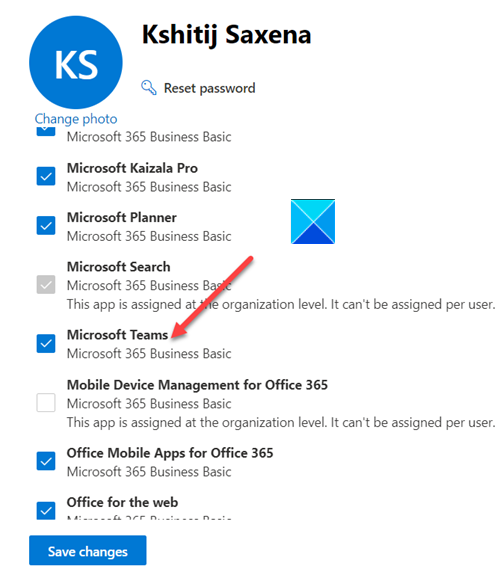
Pod ním nájdite položku Microsoft Teams . Začiarknite políčko označené oproti a uložte vykonané zmeny.
Už by sa vám nemala zobrazovať správa „Požiadajte správcu o povolenie služby Microsoft Teams“.
Prečítajte si(Read) : Ako zmeniť tímový obrázok v Microsoft Teams(How to change the Team Picture in Microsoft Teams) .
Related posts
Ako pridať Zoom do Microsoft Teams
Ako nainštalovať Microsoft Teams na Linux a MacOS
Ako pochváliť niekoho v tímoch Microsoft za dobre vykonanú prácu
Vypnite pre členov tímu potvrdenia o prečítaní v Microsoft Teams
Ako zmeniť tému v Microsoft Teams v systéme Windows 11
Ako úplne odinštalovať Microsoft Teams z Windows a Android
Ako povoliť potlačenie hluku v Microsoft Teams
Zoom vs Microsoft Teams vs Google Meet vs Skype
Najlepšie aplikácie na zvýšenie produktivity pre Microsoft Teams
Vaše okamžité správy a hovory idú do Microsoft Teams – hovorí Skype for Business
Zdieľanie videa je zakázané správcom v Microsoft Teams
Najlepšie aplikácie na správu projektov pre Microsoft Teams
Ako odoslať naliehavú alebo dôležitú správu v Microsoft Teams
Ako vytvoriť anketu v Microsoft Teams?
Ako zdieľať chránený súbor v Microsoft Teams
Ako používať aplikácie IP Camera s Microsoft Teams a Skype
Ako znížiť hluk na pozadí v Microsoft Teams
Ako vytvoriť kartu Microsoft Teams pomocou nahraného súboru
Oprava: Microsoft Teams nemôže načítať ani odoslať obrázky v rozhovore
Ako obnoviť odstránený dokument z Microsoft Teams
